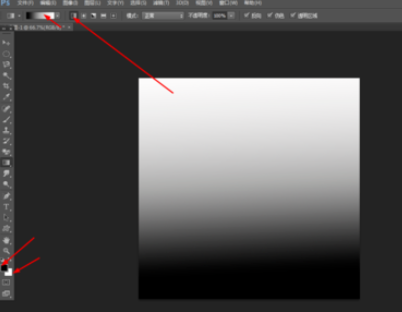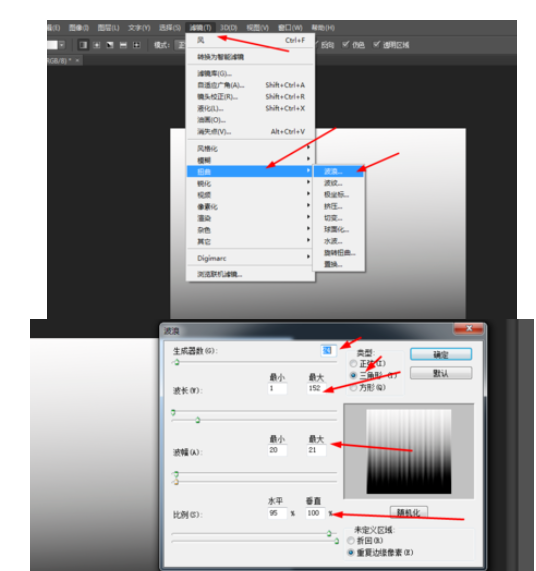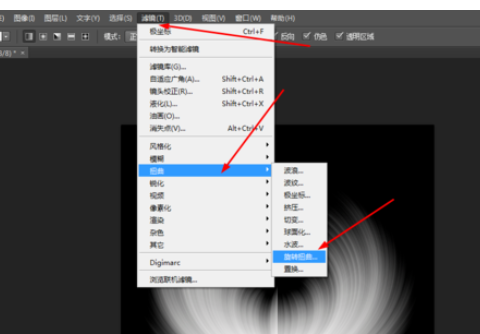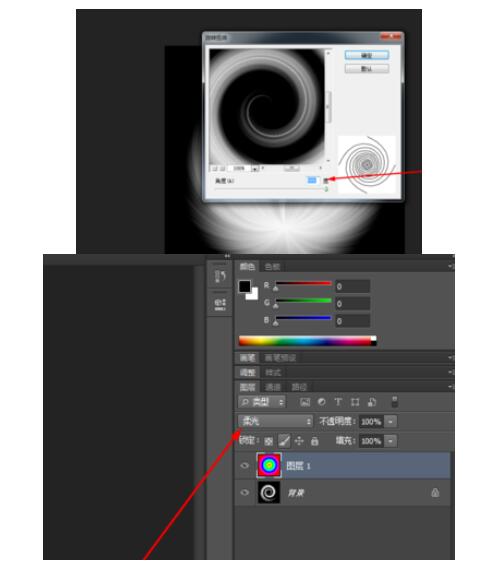photoshop制作旋涡效果的操作过程
时间:2020-02-05来源:互联网作者:凹凸曼
想必有些朋友才刚刚安装photoshop这款绘图软件,使用时还不太容易。那么今天小编就讲解关于photoshop制作旋涡效果的操作过程,有需要的朋友不要错过哦。
首先打开photoshop,新建一个800*800的文档,前背景色为黑白,拉一个线性渐变,如图所示
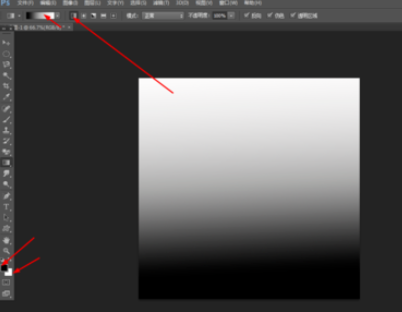
然后在菜单栏上找到滤镜中添加波浪,如图所示
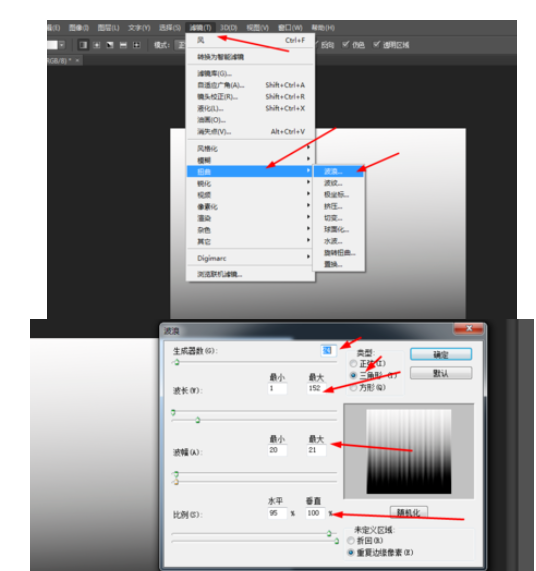
这时在滤镜中添加极坐标,再按ctrl+f,如图所示

接着在滤镜中添加旋转扭曲,如图所示
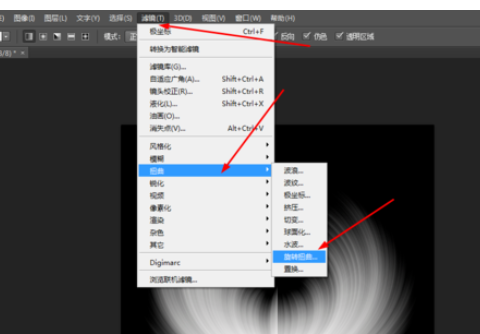
最后一步新建一个图层,拉一个五颜六色的径向渐变,然后将图层模式改为柔光
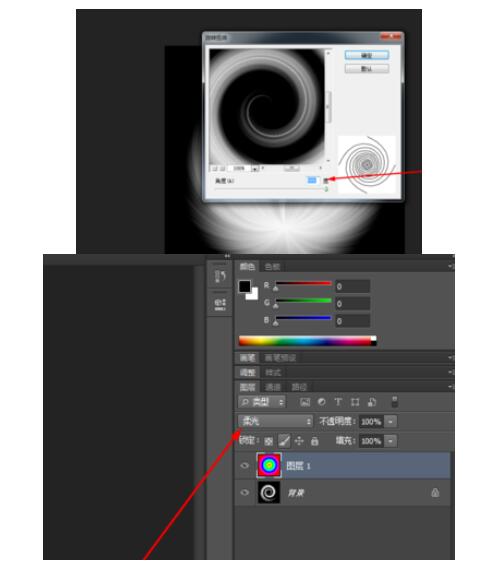
各位小伙伴们,看完上面的精彩内容,都清楚photoshop制作旋涡效果的操作过程了吧!
热门推荐
-
Luminar Mac版
版本: 官方版大小:23.1 MB
LuminarMac版是专为macOS系统深度优化的专业图像编辑软件,它将强大的人工智能技术与直观的工作流程完美结...
-
Skylum Luminar
版本: 官方版大小:884MB
SkylumLuminar是一款集人工智能技术与专业编辑工具于一体的创新图像处理软件。它凭借先进的AI功能,如AI天...
-
星优图片处理大师
版本: 2.2.0.0大小:1.383
星优图片处理大师是一款在windows电脑上使用的图片处理软件,一共包含11个图片处理功能,支持十...
-
-